3 egyszerű módszerek hívni CMS statikus blokk Magento 2-CodextBlog
3 egyszerű módszerek a CMS statikus blokk hívására a Magento-ban 2
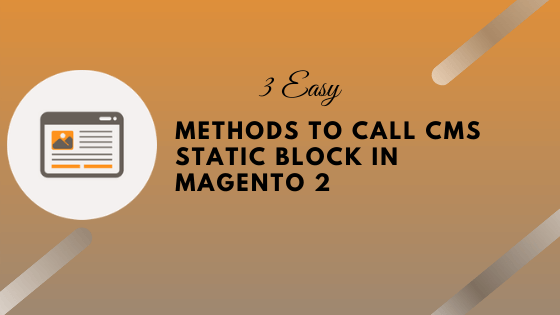
a CMS blokkok a Magento 2 létfontosságú eszközei. A CMS blokkok segítségével szöveget, képeket, videókat és egyéb statikus tartalmat jeleníthet meg bárhol a Magento 2 oldalon. Nem csak statikus tartalom, hanem dinamikus tartalmat is hozzáadhat a statikus blokkokban lévő widgetek segítségével.
A tartalom hozzáadásához nem kell kódot írni. Magento 2 CMS blokkok biztosítják WYSIWYG szerkesztő, amely nagyon könnyen használható. Ezzel a szerkesztővel stílusosíthatja a szöveget, és könnyen beillesztheti a képeket. Abban az esetben, ha már létrehozott egy statikus blokkot, előfordulhat, hogy más oldalakon és fájlokban keresi a CMS statikus blokkjának hívását.
ebben a bejegyzésben látni fogjuk, hogyan kell hívni CMS statikus blokk CMS oldal, elrendezés XML fájl és PHTML fájlt.
hívja a CMS statikus blokkját a CMS oldalon
ha statikus oldalt hoz létre, és meg szeretne hívni néhány blokkot az oldalon, használhatja az alábbi kódot az oldalon. Ki kell cserélnie a blokkazonosítót a block_id paraméterben.
{{block class="Magento\Cms\Block\Block" block_id="block_identifier"}}
hívás CMS statikus blokk elrendezés XML fájl
néha míg a fejlődő egyéni modul, be kell illeszteni CMS blokk belsejében az XML elrendezés fájlt. Hívni CMS statikus blokk elrendezés XML fájl segítségével az alábbi kódot. Ki kell cserélnie a blokk azonosítóját a block_id paraméterben.
<referenceContainer name="content"> <block class="Magento\Cms\Block\Block" name="block_identifier"> <arguments> <argument name="block_id" xsi:type="string">block_identifier</argument> </arguments> </block></referenceContainer>
hívja a CMS statikus blokkját a PHTML fájlban
ha a fenti két módszer nem megvalósítható, és a CMS blokkot a PHTML fájlban kell hívnia, használhatja az alábbi kódot. Cserélje le a setBlockId argumentumot a blokkazonosítóra.
<?= $this->getLayout()->createBlock('Magento\Cms\Block\Block')->setBlockId('block_identifier')->toHtml();